Virtual Box 安装CentOS虚拟机简单安装
| 阿里云国内75折 回扣 微信号:monov8 |
| 阿里云国际,腾讯云国际,低至75折。AWS 93折 免费开户实名账号 代冲值 优惠多多 微信号:monov8 飞机:@monov6 |
一:概述
在日常学习中,我们想使用Linux系统时,往往都不是直接在实体物理机中直接安装Linux,而是借助一些虚拟化软件去安装虚拟机,进而达到学习的目的。
常见的可以安装虚拟机的软件有:
VMware家族
- VMware Worstation Pro
- VMware Workstation Player
- VMware Fusion
- VirtualBox
KVM
- Parallels Desktop
- QEMU
- Citrix Hypervisor
- Xen
- Microsoft Hyper-V
- Multipass
在这里就不说明它们的主要区别了。这里重点需要说的是Virtual Box安装CentOS虚拟机。
二:具体步骤
(1)进入VIrtualBox虚拟软件界面,点击管理,然后点击导入虚拟电脑。
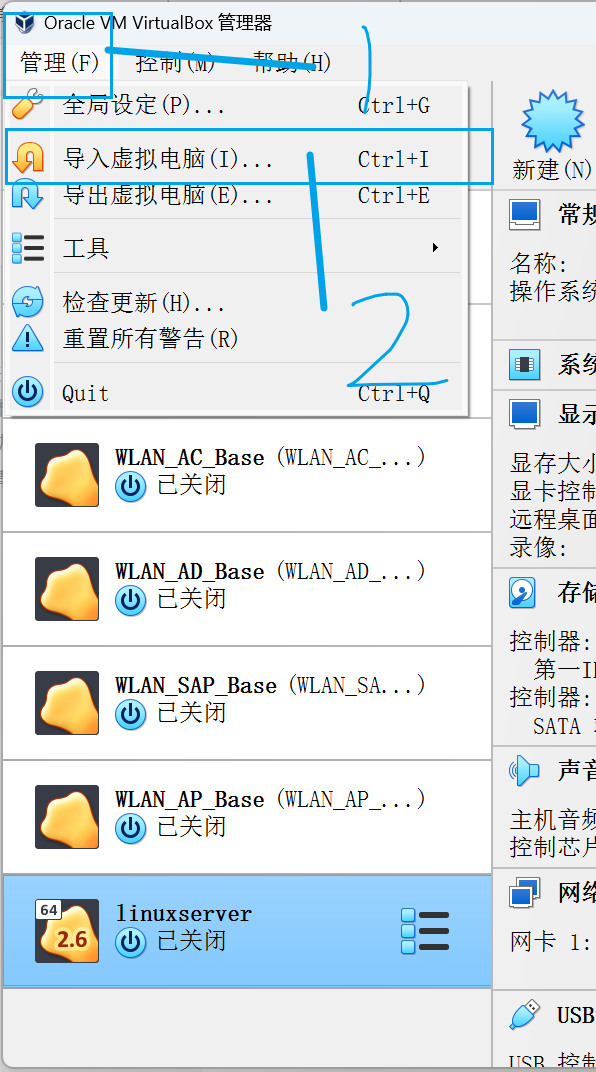
(2)进入导入虚拟电脑界面,然后点击文件图标,在里面选择已经安装好的虚拟机镜像文件。
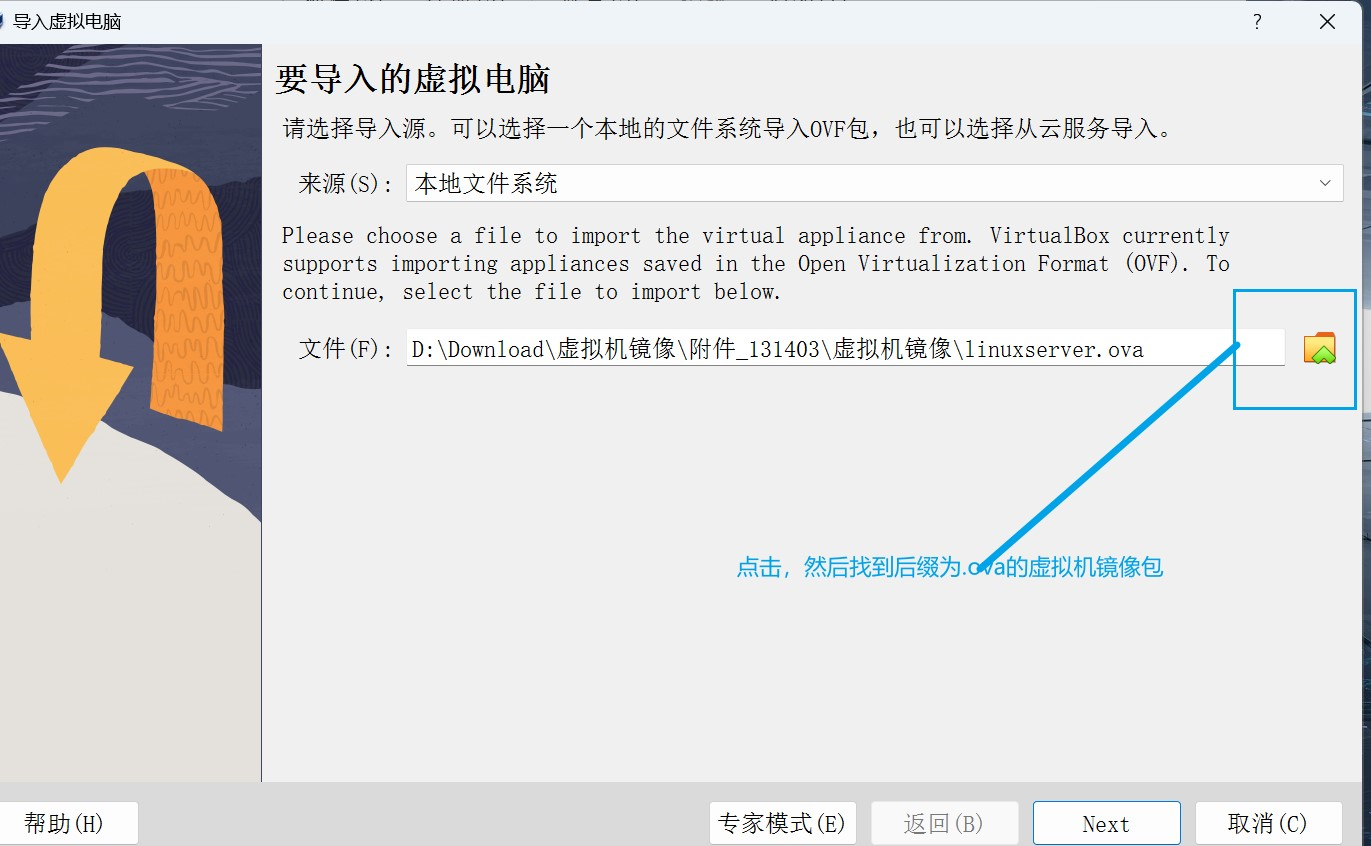
(3)然后点击next下一步,然后等待虚拟机创建完毕,所需时间取决于物理机电报性能。
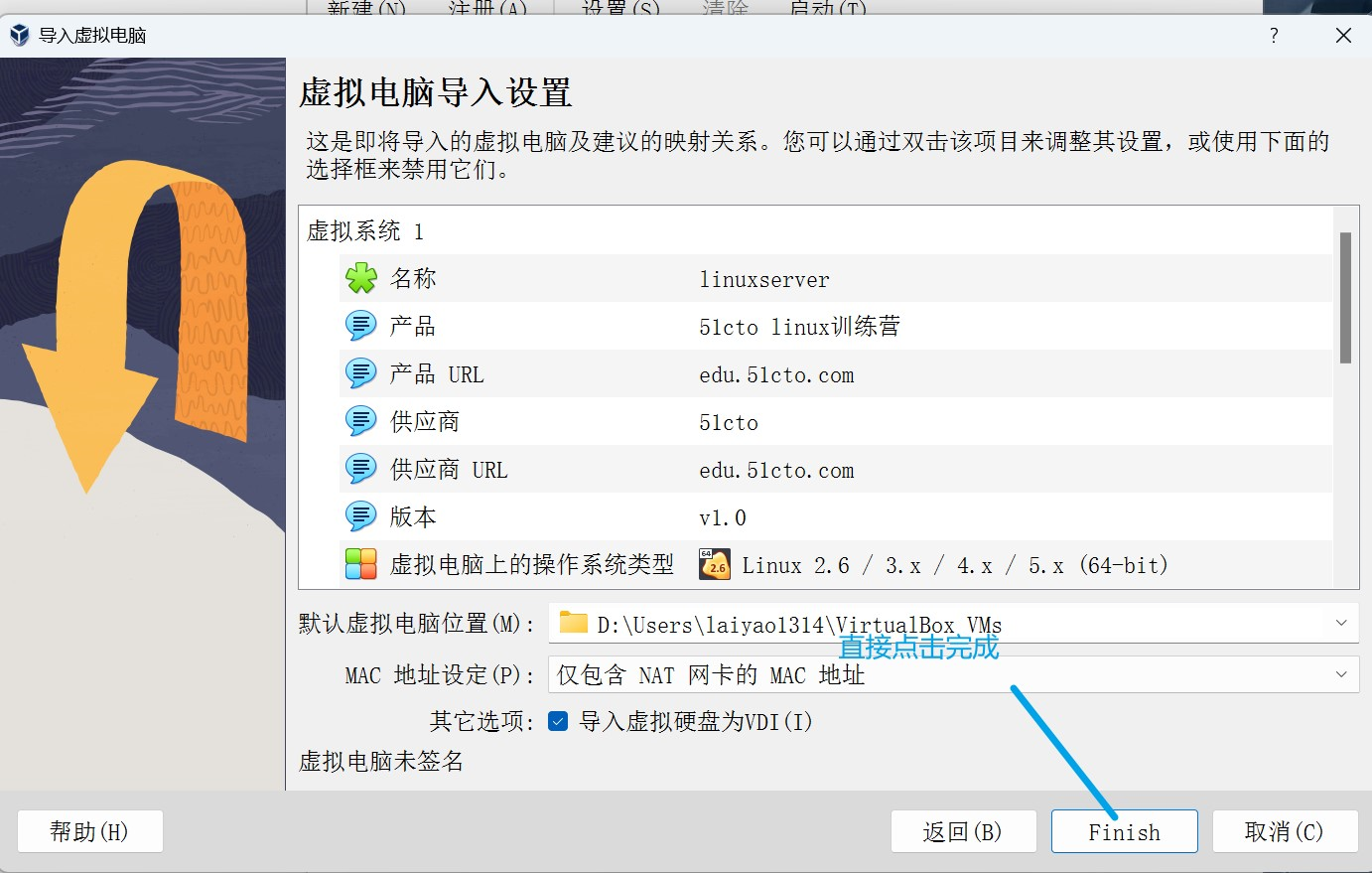
(4)配置相关参数,点击设置
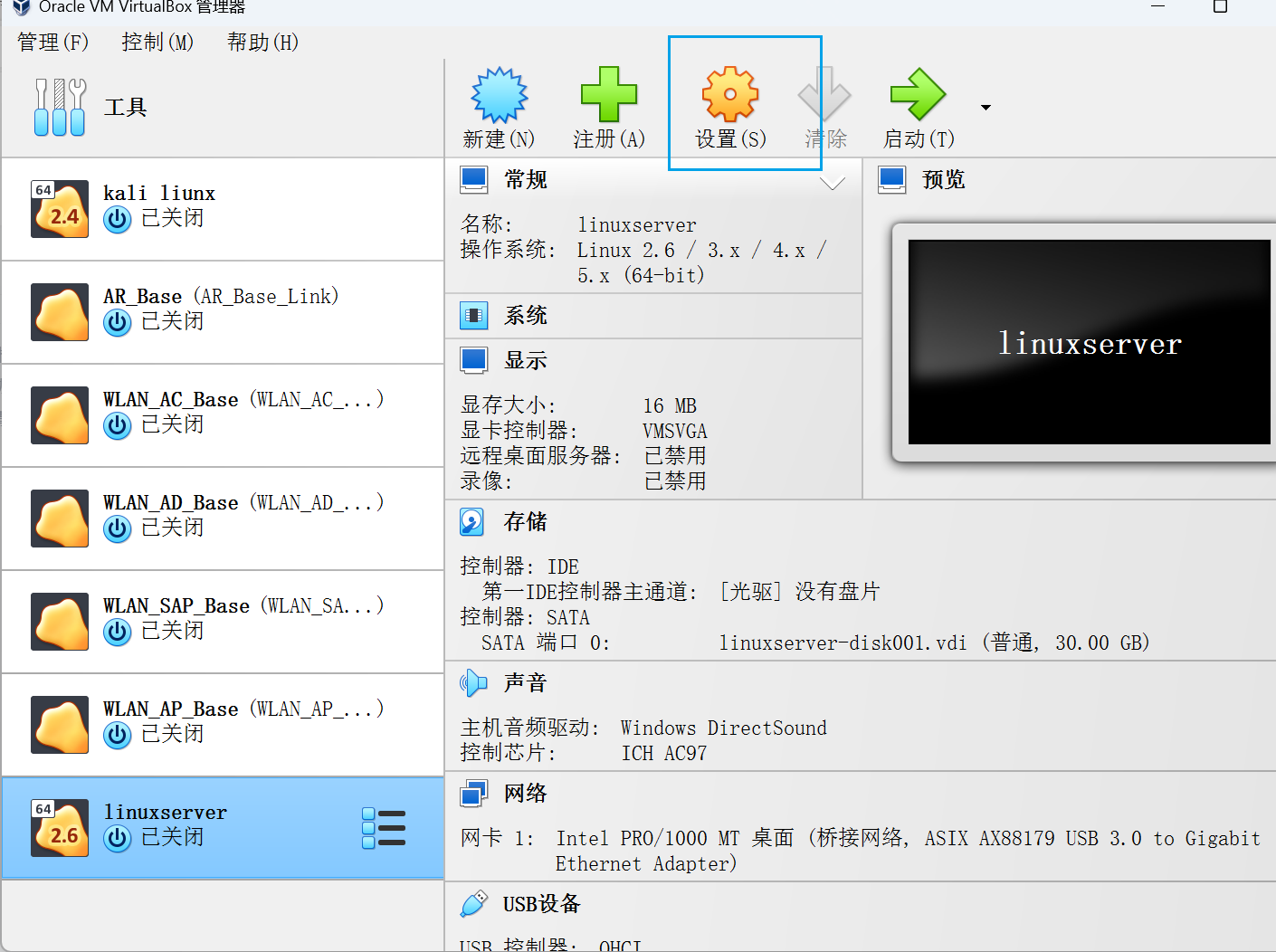
<1>点击网络,如下图所示

<2>如果不知道物理主机网络的名称,可以按以下步骤查看:
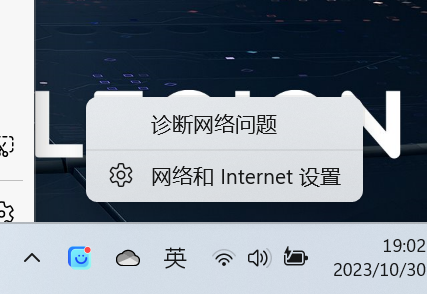
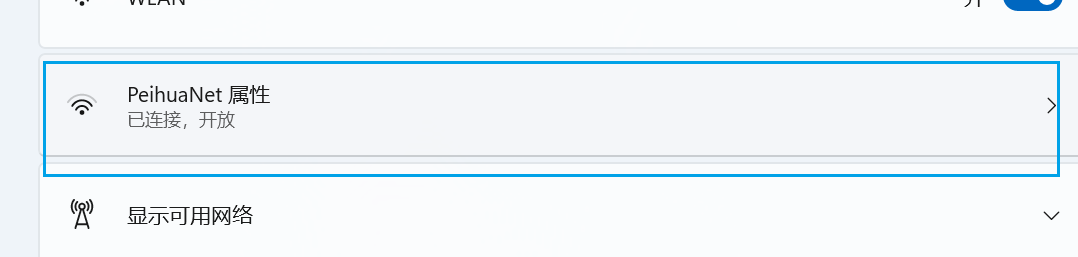

上图中,描述即为名称。
(5)然后退出设置界面,点击启动。
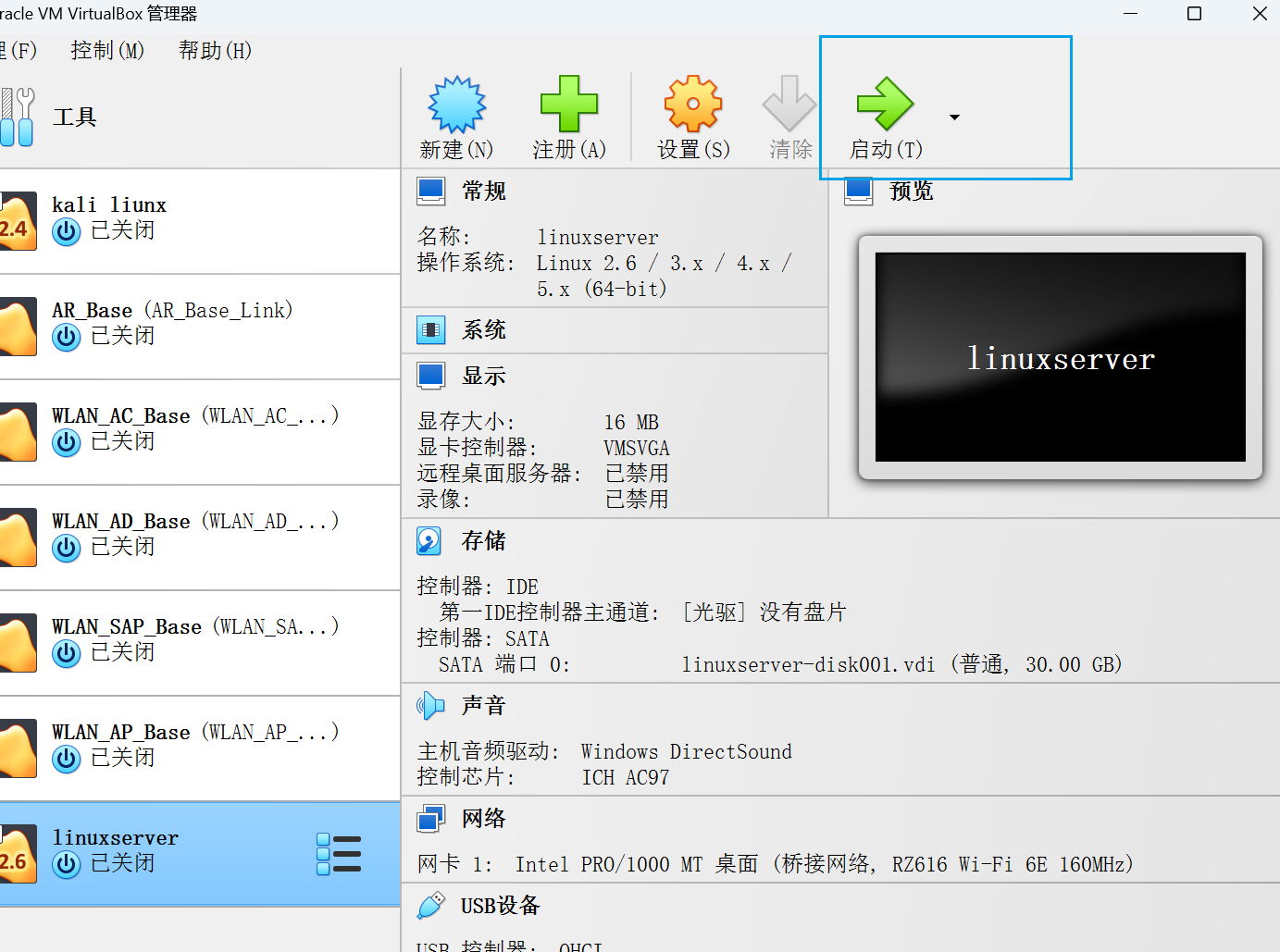
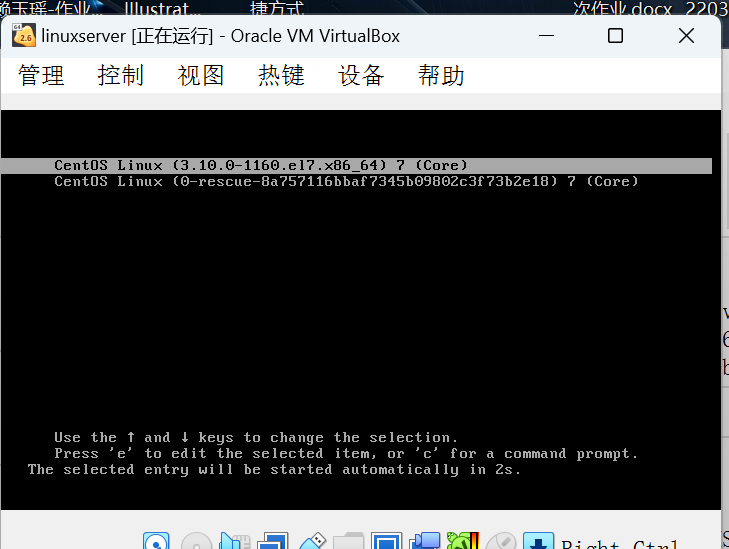
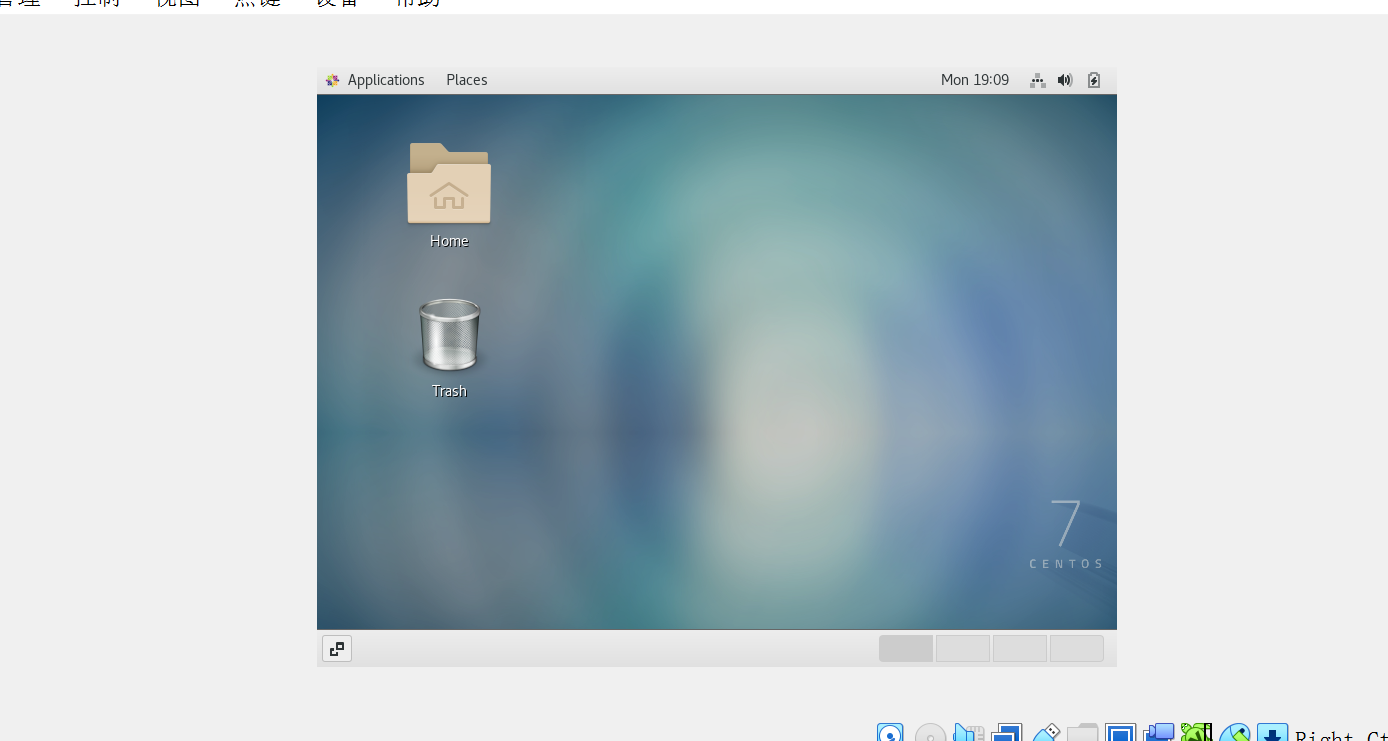
由于上面这个界面太小,不便于操作,我们需要安装增强功能。
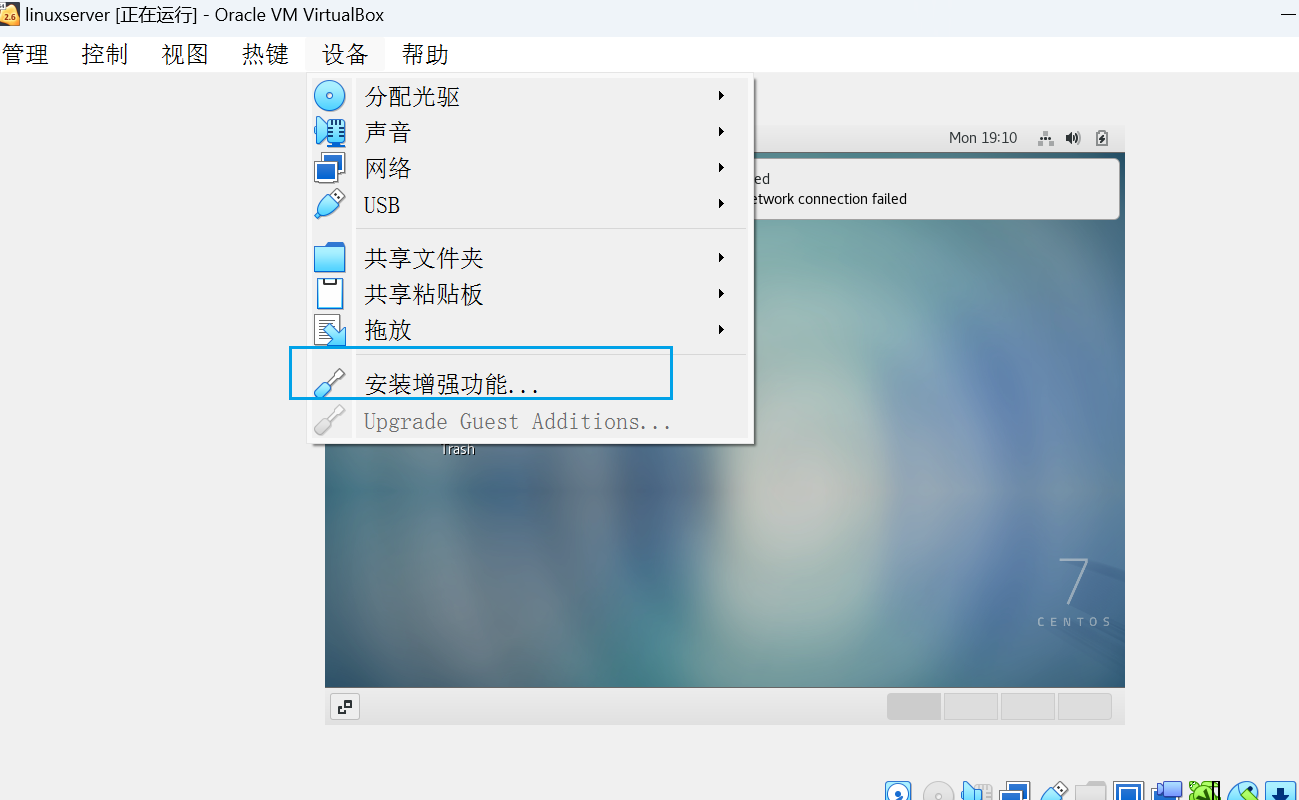
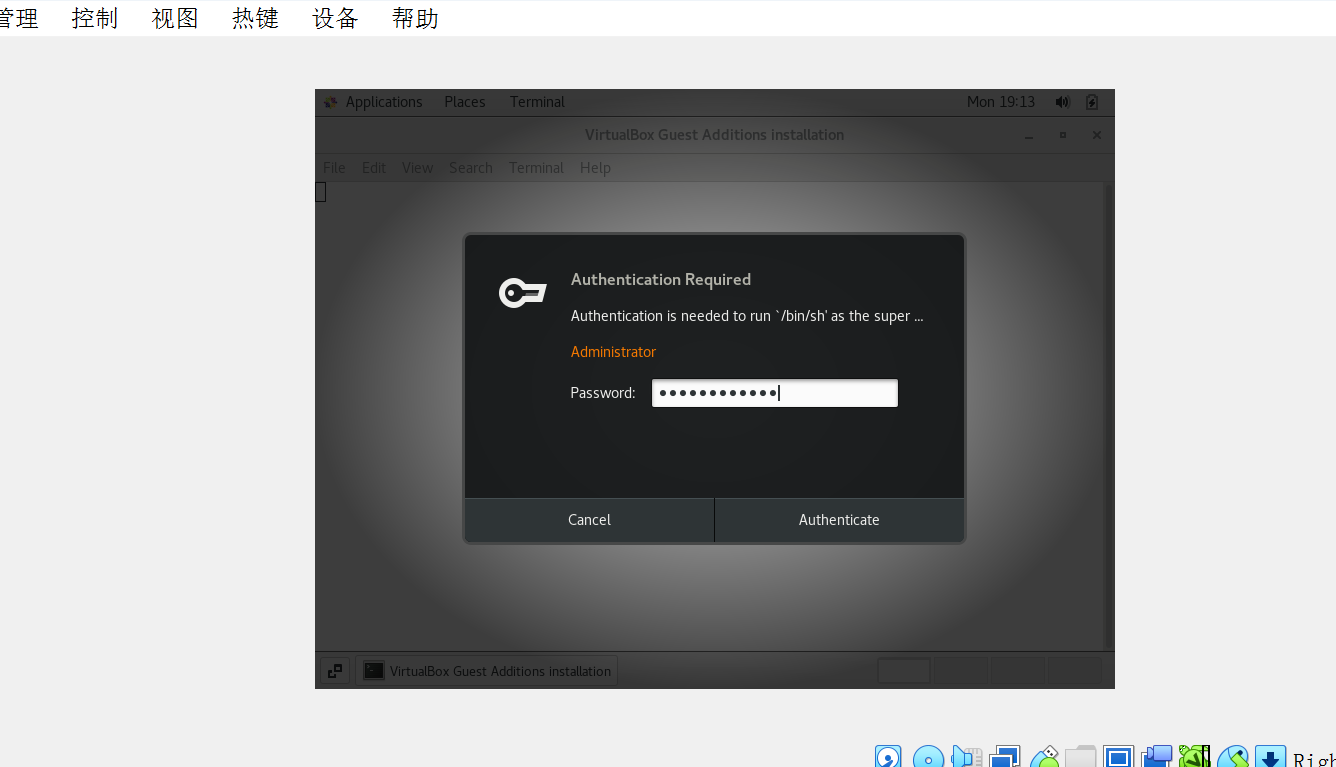
然后过一会即可。
至此,虚拟机的简单安装完成。
| 阿里云国内75折 回扣 微信号:monov8 |
| 阿里云国际,腾讯云国际,低至75折。AWS 93折 免费开户实名账号 代冲值 优惠多多 微信号:monov8 飞机:@monov6 |
“ Virtual Box 安装CentOS虚拟机简单安装” 的相关文章
centos7.4安装python3.9环境1年前 (2023-02-02)
CentOS7更新阿里云yum源1年前 (2023-02-02)
centos8 Ambari-2.7.6.3+HDP-3.3.1离线安装详细教程(附安装包)1年前 (2023-02-02)
安卓手机使用Linux Deploy安装CentOS1年前 (2023-02-02)
Centos如何升级GCC使其支持c++ 14+?1年前 (2023-02-02)
是时候分享一波jenkins centos的安装了1年前 (2023-02-02)
《Linux运维实战:Centos7.6基于ansible一键离线部署elasticsearch7.6.2容器版分布式集群》1年前 (2023-02-04)
【软路由】J4125安装PVE7.3+iKuai+OpenWrt+NAS+Win10+Debian+CentOS1年前 (2023-02-05)
在Centos下使用Siege对Django服务进行压力测试(Stress Testing)1年前 (2023-02-06)
Centos /Linux环境下利用Docker备份mysql5.7数据库及容器还原数据库1年前 (2023-02-06)

